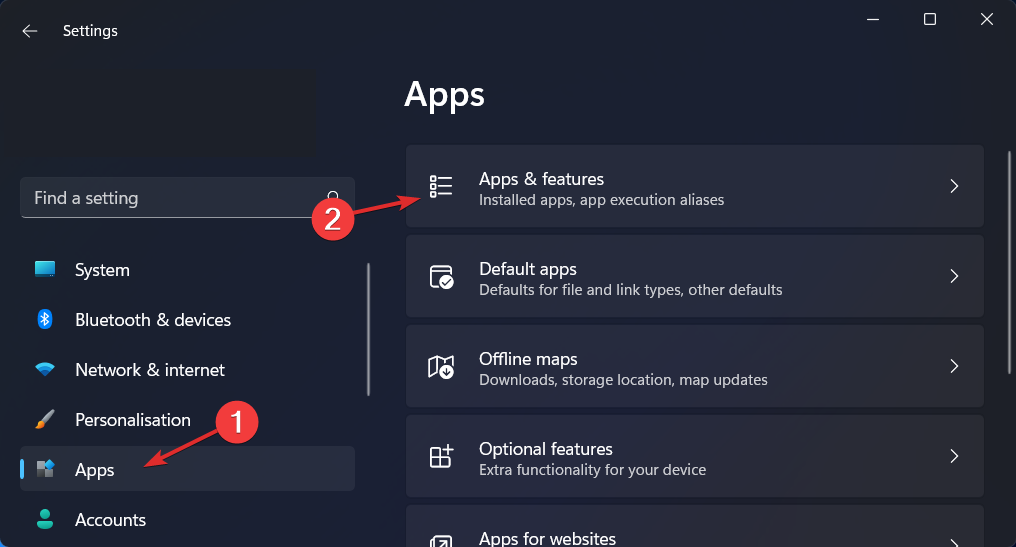Prepričajte se, da je WSL nameščen v računalniku
- Če želite popraviti Docker Desktop: Nepričakovana napaka WSL, posodobite WSL, spremenite datoteko settings.json ali ponastavite Winsock.
- Napaka nastane zaradi manjkajočih dovoljenj, napačno konfiguriranih omrežnih nastavitev ali če manjkajo kritične komponente.
- Preberite ta vodnik, če želite izvedeti, kako so naši strokovnjaki stvari popravili v hipu!
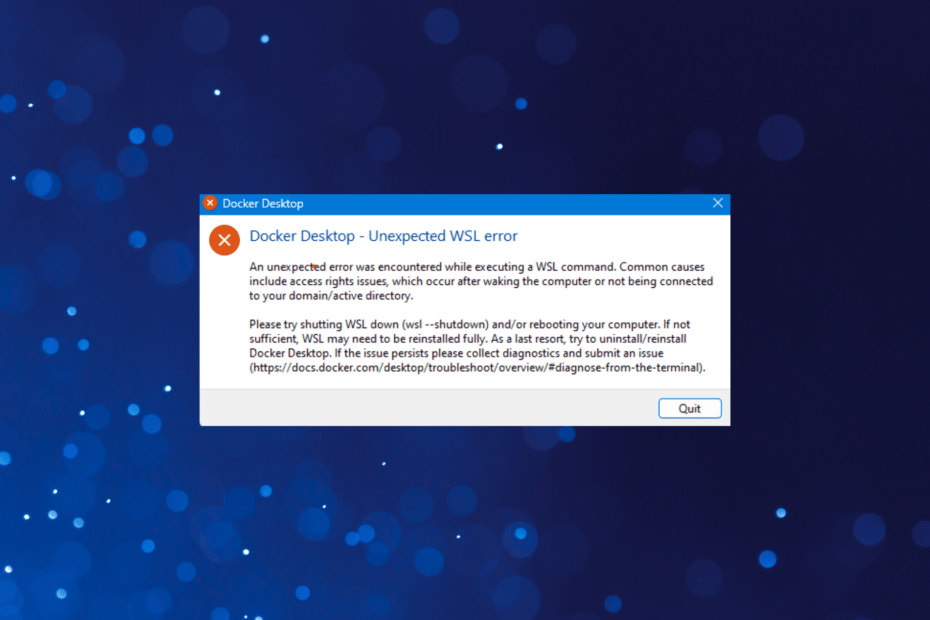
Docker Desktop uporabnikom omogoča razvijanje, upravljanje in skupno rabo dockeriziranih aplikacij, vendar jih je nekaj ob zagonu aplikacije prejelo Nepričakovana napaka WSL.
Lahko bi ga srečali tako v sistemu Windows kot v sistemu Mac, čeprav smo v prvem videli več primerov. Večina uporabnikov, ki so nedavno naleteli na sporočilo o napaki, Docker Desktop – Nepričakovana napaka WSL, so uporabljali Windows 11.
Kaj je napaka WSL2 v Docker Desktop?
Napake WSL2 z namizjem Docker kažejo na napačno konfigurirana dovoljenja ali odsotnost kritičnih komponent, zlasti Platforma virtualnega stroja, izbirna funkcija v sistemu Windows.
Poleg tega, če sam WSL ni nameščen, ne bodo izvedeni nobeni ukazi WSL. Mnogi so poročali, da so celo težave z omrežjem osnovni vzrok.
Kako testiramo, pregledujemo in ocenjujemo?
Zadnjih 6 mesecev smo delali na izdelavi novega sistema pregledovanja, kako ustvarjamo vsebino. Z njegovo uporabo smo kasneje predelali večino naših člankov, da bi zagotovili dejansko praktično strokovno znanje o vodnikih, ki smo jih naredili.
Za več podrobnosti si lahko preberete kako testiramo, pregledujemo in ocenjujemo pri WindowsReport.
Kako popravim nepričakovano napako WSL na namizju Docker?
Preden se poglobimo v nekoliko zapletene rešitve, preizkusite te hitre:
- Preverite, ali vaša naprava ustreza minimalne zahteve za Docker Desktop.
- Ponovno zaženite računalnik. Če se morate vsakič znova zagnati, da zaženete Docker Desktop, poskusite druge rešitve.
- Preverite, ali so na voljo posodobitve, in namestite najnovejšo različico Docker Desktop iz uradna spletna stran. Prav tako posodobite operacijski sistem. Pomagalo je mnogim, ki so naleteli na Prišlo je do nepredvidene napake. Znova zaženite Docker Desktop sporočilo.
- Prepričajte se, da je Docker Desktop teče z skrbniškimi pravicami za odpravo morebitnih težav s pravicami dostopa. To pomaga tudi pri Zagon Docker Desktop traja večno.
- Onemogočite vse protivirusne programe drugih proizvajalcev v računalniku.
Če nobeden ne deluje, pojdite na naslednje popravke.
- Kako popravim nepričakovano napako WSL na namizju Docker?
- 1. Namestite WSL
- 2. Posodobite WSL
- 3. Spremenite datoteko settings.json
- 4. Spremenite nastavitve ukaznega poziva
- 5. Ponastavi winsock
- 6. Omogočite virtualizacijo strojne opreme v BIOS-u
- 7. Ponovno namestite WSL
- Kakšna je alternativa za Docker Desktop v Windows WSL?
1. Namestite WSL
- Pritisnite Windows + S odpreti Iskanje, vrsta Ukazni poziv v iskalni vrstici in kliknite Zaženi kot skrbnik.
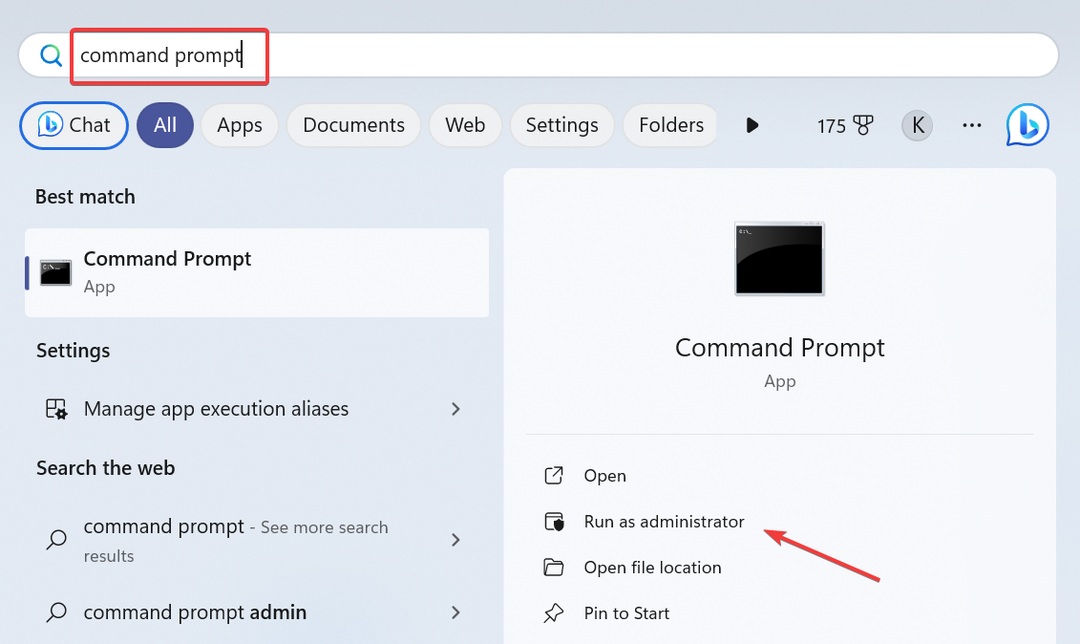
- Kliknite ja v UAC poziv.
- Zdaj prilepite naslednji ukaz in pritisnite Vnesite za namestitev WSL:
wsl --install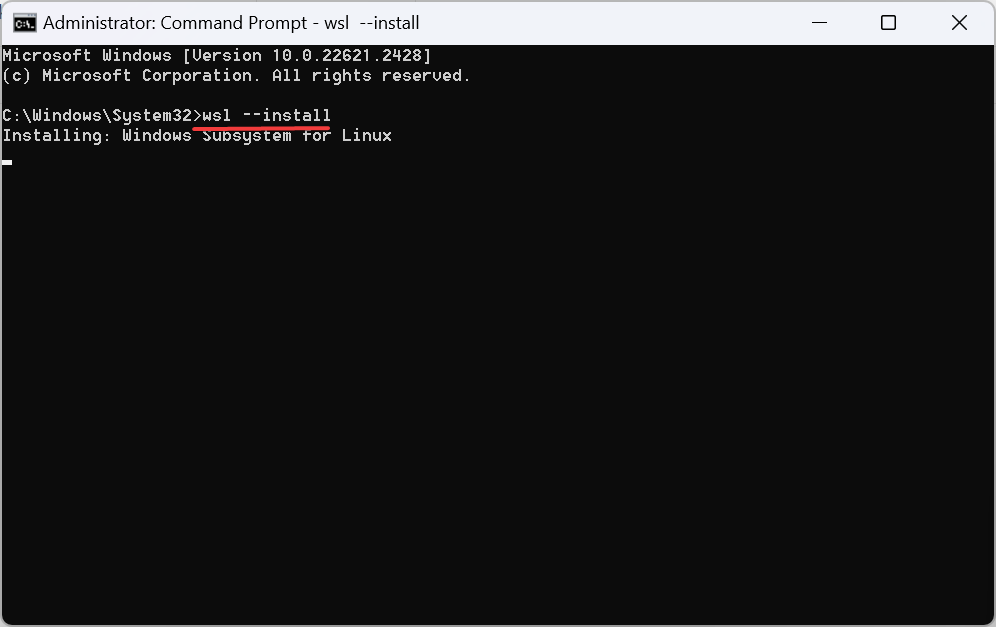
- Ko končate, znova zaženite računalnik in preverite izboljšave.
Če podsistem Windows za Linux ni nameščen, boste prejeli Docker Desktop – Nepričakovana napaka WSL. Tudi potem, ko to storite omogoči Hyper-V na napravi. Za delovanje Docker Desktop je ključnega pomena.
2. Posodobite WSL
- Pritisnite Windows + R odpreti Teči, vrsta cmd, in udaril Ctrl + Shift + Vnesite.
- Kliknite ja v pozivu, ki se prikaže.
- Prilepite naslednji ukaz in pritisnite Vnesite za posodobitev WSL:
wsl --update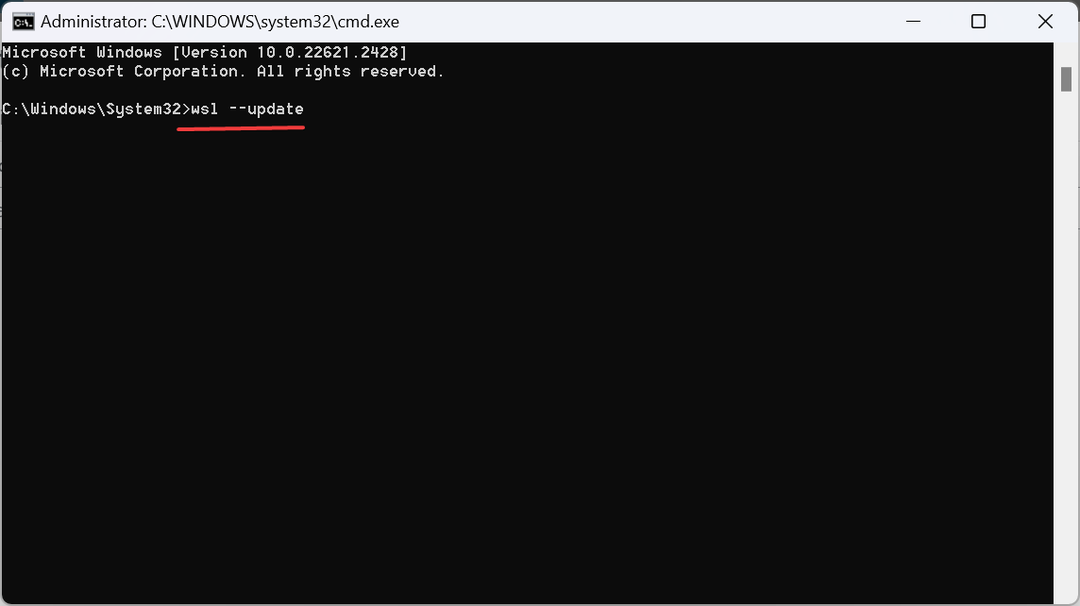
- Če so nameščene kakršne koli posodobitve, znova zaženite računalnik.
3. Spremenite datoteko settings.json
- Pritisnite Windows + E odpreti Raziskovalec datotek, prilepite naslednjo pot v naslovno vrstico in pritisnite Vnesite:
%Appdata%\Docker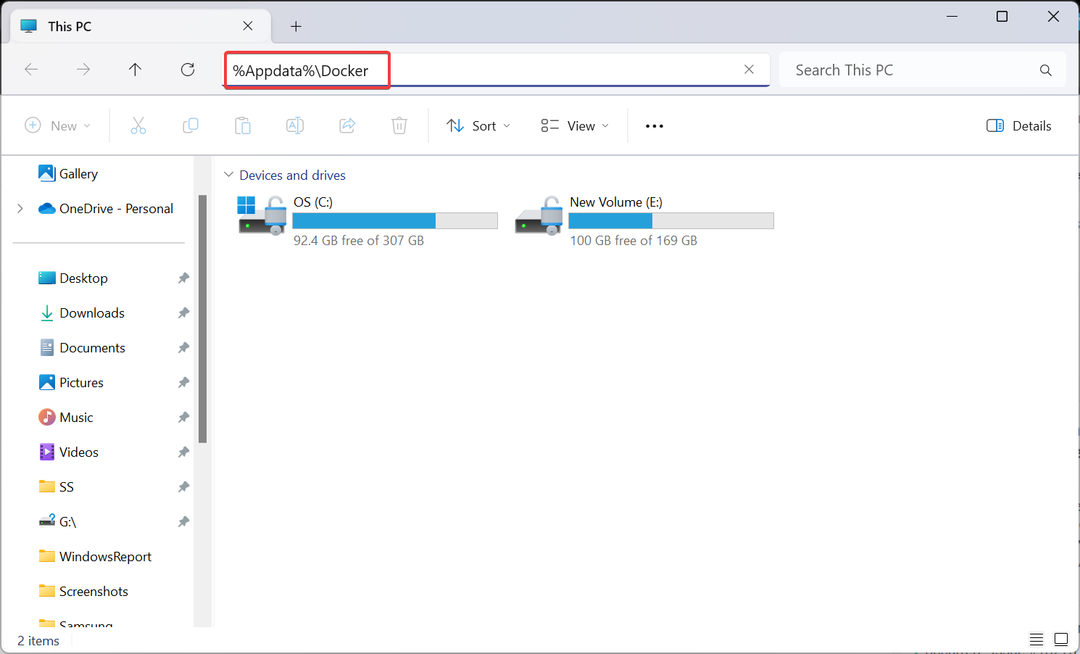
- Dvokliknite na nastavitve.json mapa.
- Zdaj se prepričajte, da se glasi naslednje:
"integratedWslDistros": [ ]
"enableIntegrationWithDefaultWslDistro": false - Po potrebi naredite potrebne popravke in shranite spremembe.
- Ko končate, znova zaženite projekt in ne bi smel več povzročati napake WSL2 namizja Docker ni uspelo zagnati.
4. Spremenite nastavitve ukaznega poziva
- Pritisnite Windows + S odpreti Iskanje, vrsta Ukazni poziv, z desno miškino tipko kliknite ustrezni rezultat in izberite Zaženi kot skrbnik.
- Kliknite ja v UAC poziv, ki se pojavi.
- Zdaj z desno miškino tipko kliknite zgornjo vrstico in izberite Lastnosti iz kontekstnega menija.
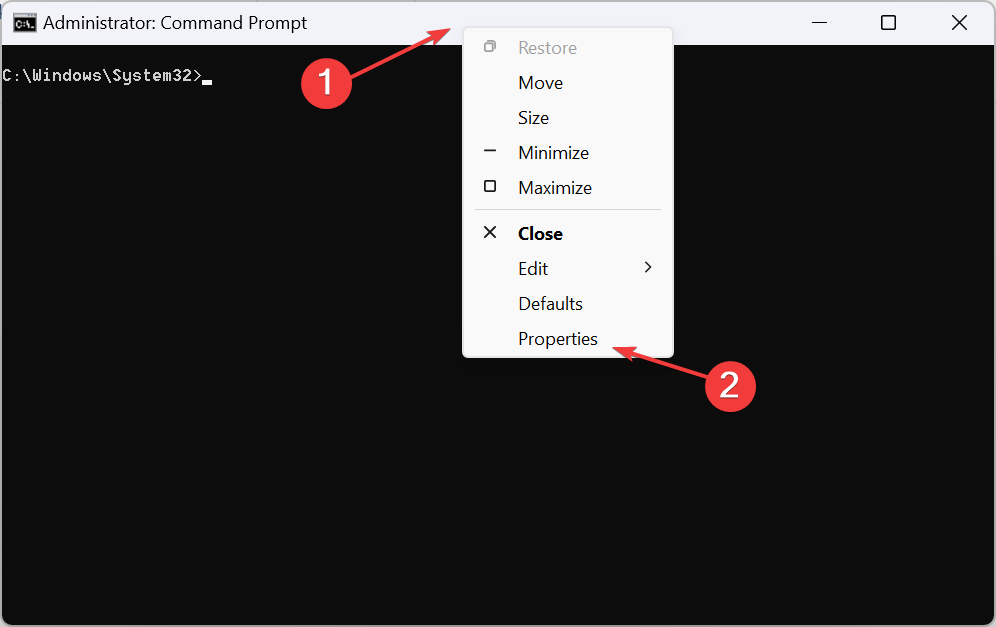
- Pojdi na Opcije označite potrditveno polje za Uporabite podedovano konzoloin kliknite v redu da shranite spremembe.
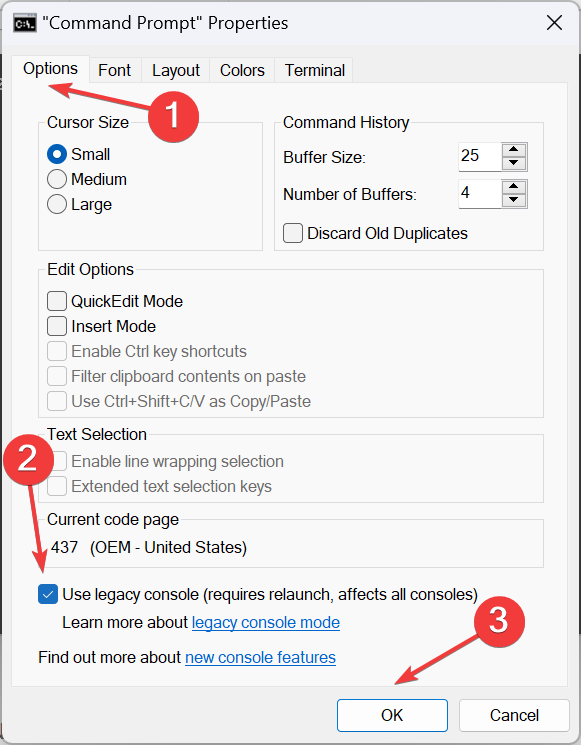
- ESPN sprašuje po TV ponudniku: kako ga zaobiti
- Rešeno: Spotify ne bo predvajal določenih pesmi
5. Ponastavi winsock
- Pritisnite Windows + R odpreti Teči, vrsta cmd, drži Ctrl + Shift tipke in kliknitek OK.
- Kliknite ja v pozivu.
- Zdaj prilepite naslednja dva ukaza posamično in pritisnite Vnesite po vsakem, da ponastavite poškodovane ali napačno konfigurirane omrežne nastavitve:
netsh int ip resetnetsh winsock reset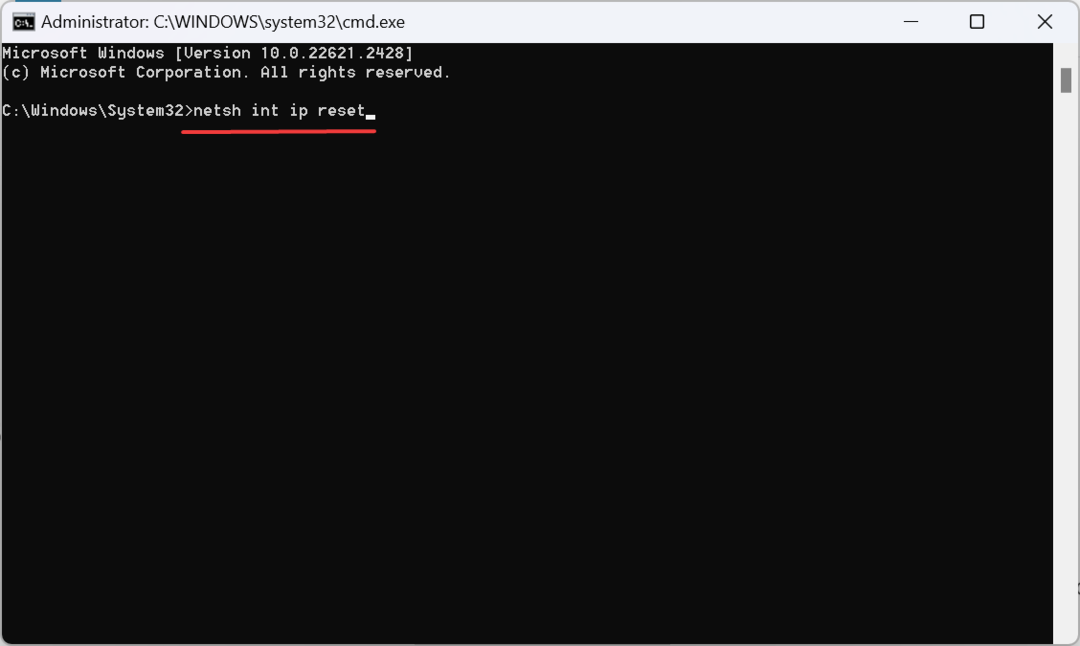
- Znova zaženite računalnik in preverite, ali napaka Docker Desktop ni uspel zagnati izgine.
6. Omogočite virtualizacijo strojne opreme v BIOS-u
- Izklopite računalnik, nato ga vklopite in takoj, ko se prikaže zaslon, še naprej pritiskajte F2, F10, F12, Esc oz Del ključ do dostop do BIOS-a, odvisno od proizvajalca sistema.
- Zdaj s puščičnimi tipkami pojdite na Napredno oz Konfiguracija sistema in nato izberite Tehnologija virtualizacije.
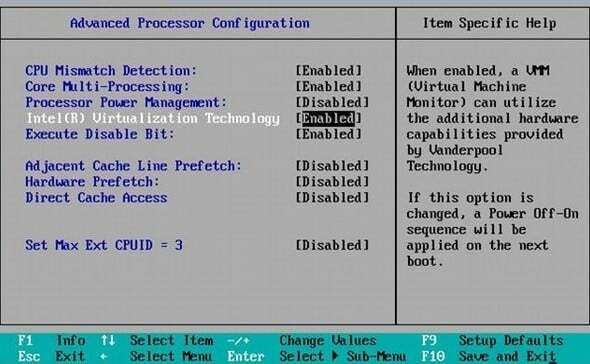
- Končno izberite Omogoči, nato shranite spremembe in zapustite BIOS.
Bistveno je, da omogoči podporo za virtualizacijo v računalniku, da Docker Desktop pravilno deluje. Če tega ni, lahko prejmete Docker Desktop – Nepričakovana napaka WSL.
7. Ponovno namestite WSL
- Pritisnite Windows + jaz odpreti nastavitve, Pojdi do Aplikacije v navigacijskem podoknu in kliknite na Nameščene aplikacije na desni.
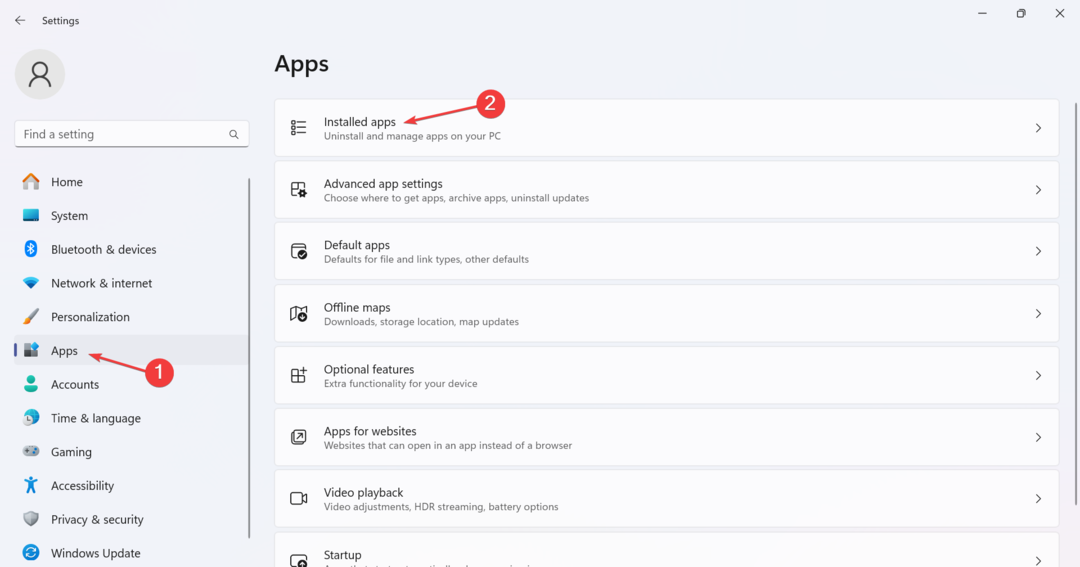
- Zdaj pa poišči Podsistem Windows za Linux, kliknite elipso zraven in izberite Odstrani.
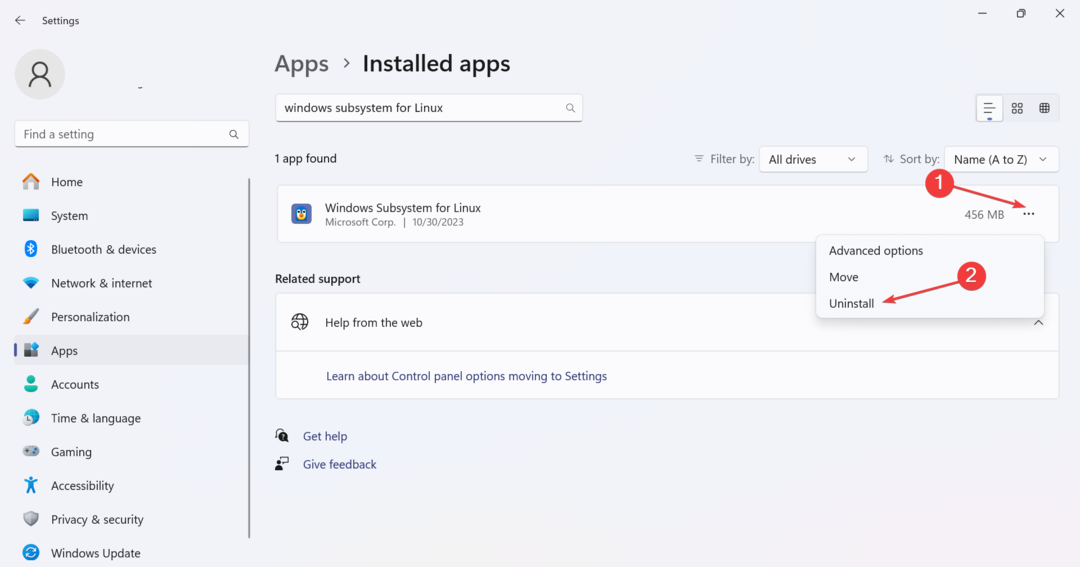
- Še enkrat kliknite Odstrani v potrditvenem pozivu.
- Podobno odstranite naslednje vnose pod nameščenimi aplikacijami, če obstajajo:
- Linux
- Ubuntu
- Zdaj pa se vrnite na Aplikacije in izberite Izbirne funkcije.
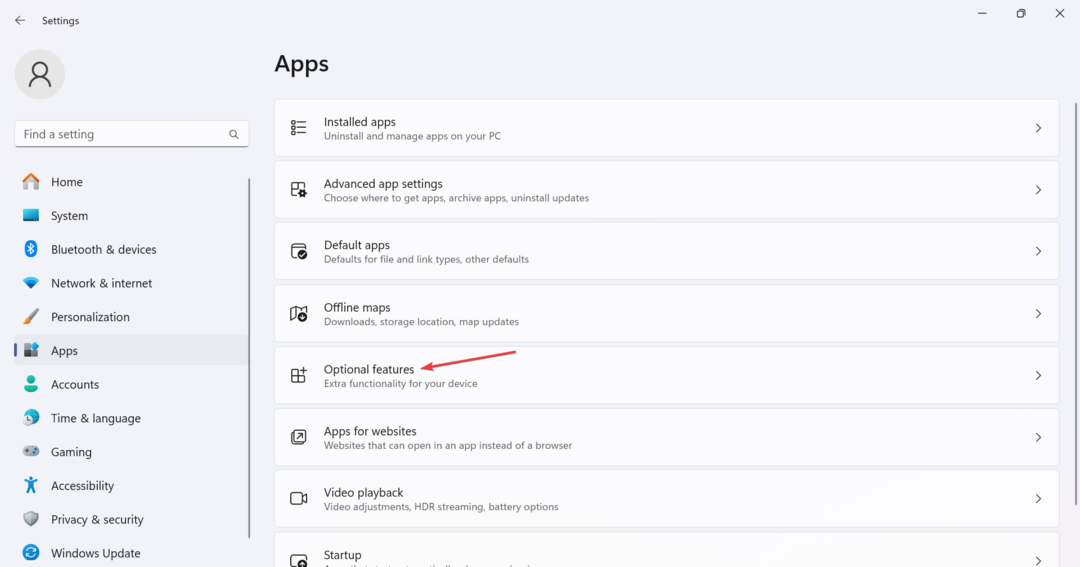
- Kliknite na Več funkcij sistema Windows na dnu.
- Počistite potrditveno polje za Platforma virtualnega stroja in Podsistem Windows za Linux, nato kliknite v redu da shranite spremembe.
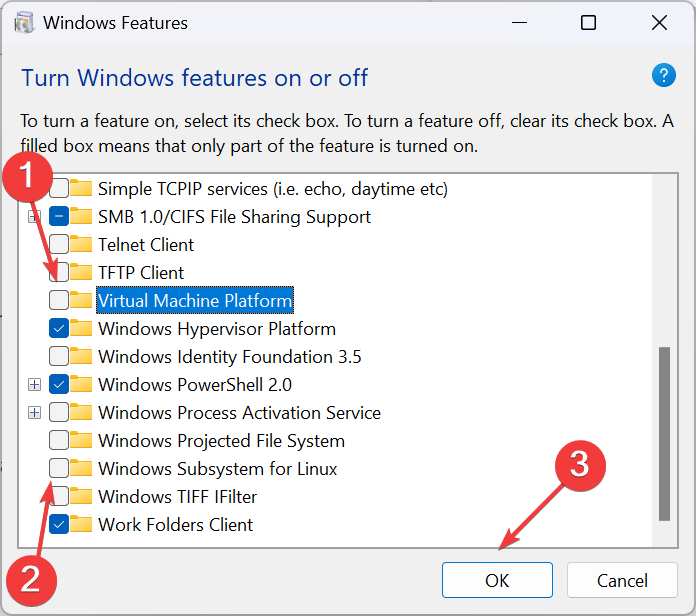
- Znova zaženite računalnik, da se spremembe uveljavijo.
- Ko končate, znova namestite WSL (podsistem Windows za Linux).
Ko nič drugega ne deluje, lahko vedno znova namestite WSL in se znebite Docker Desktop – Nepričakovana napaka WSL. Začni z odstranitev WSL in nato znova prenesite vse komponente.
Kakšna je alternativa za Docker Desktop v Windows WSL?
Obstaja več alternativ za Docker Desktop in mnogi uporabniki so prešli na te glede na nedavne spremembe licenčnih pogojev projekta. Tukaj so priljubljene možnosti:
- Namizje Rancher
- Minikube
- Podman
Ko preklopite na drugo programsko opremo, preverite združljivost z vašim operacijskim sistemom, nabor funkcij, zmogljivost, enostavnost uporabe, učinkovitost skupine za podporo in pogostost izdajanja posodobitev.
Do zdaj ste se že gotovo znebili Docker Desktop – Nepričakovana napaka WSL. In če temu ni tako, počakajte na posodobitev ali preklopite na zanesljivo alternativo. Poznaš vse možnosti!
Obstajajo tudi druge napake pri namestitvi, ki vplivajo na uporabnike. Mnogi so se na primer srečali z Omogočene morajo biti funkcije Hyper-V in kontejnerskega sistema Windows napaka med namestitvijo Docker Desktop, vendar jo je enostavno odpraviti!
Če imate kakršna koli vprašanja ali želite deliti, kaj je delovalo pri vas, pustite komentar spodaj.